Excel'de Makro Nasıl Kaydedilir
Yayınlanan: 2020-11-10Aynı eylemleri tekrar tekrar yapmak sadece sıkıcı olmakla kalmaz, aynı zamanda zaman kaybı ve üretkenliğinizi de tüketebilir. Bu özellikle, bir makro kaydederek genel görevleri otomatikleştirmenin kolay olduğunu fark etmeyebilecek yeni başlayan Excel kullanıcıları için geçerlidir. Ancak bir Excel makrosu nedir?
Excel makroları, formül eklemekten verileri biçimlendirmeye kadar gerçekleştireceğiniz ortak görevlerin çoğunu otomatikleştirmenize olanak tanır. Bunları oluşturmak için bir programcı olmanıza gerek yoktur, çünkü Excel, eylemlerinizi gerçekleştirirken kaydedebilir. Excel'de bir makronun nasıl kaydedileceğini öğrenmek istiyorsanız, aşağıdaki adımları izlemeniz gerekir.
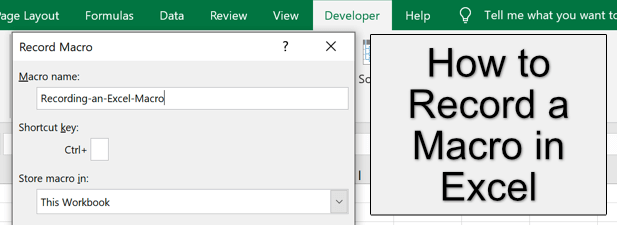
Excel Makrosu Nedir?
Bir Excel makrosu, VBA'da (Uygulamalar için Visual Basic) manuel olarak oluşturulan veya Excel'in Makro Kaydedici aracı kullanılarak otomatik olarak kaydedilen kaydedilmiş bir talimat setidir. Bir makro, boş sütunları silmek, metin biçimlendirmesini değiştirmek veya bir çalışma kitabına yeni formüller eklemek gibi herhangi bir sayıda yaygın eylemi kaydetmenize olanak tanır.
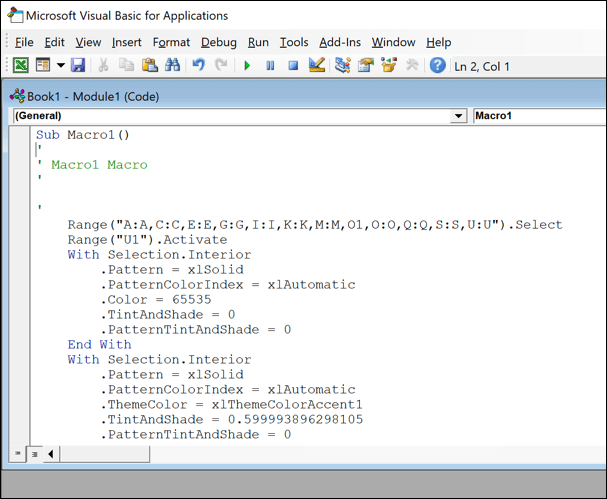
Bu kaydedilen eylemler daha sonra bir düğmeye tıklanarak veya belirli bir klavye kısayolu kullanılarak çalıştırılabilir. Her makronun, eylemi hızlı bir şekilde tekrarlamak için kullanabileceğiniz belirli bir kısayolu vardır.
Bir makroyu kaydetmek için Excel'i kullanırsanız, bir elektronik tablo oluşturmak veya düzenlemek için gereken süreyi kısaltarak süreçteki iş akışınızı hızlandırırsınız.
Excel'de Makro Nasıl Kaydedilir
Microsoft Excel'de yeni bir makro oluşturmanın en kolay yolu, onu Windows veya Mac'te Excel'de kullanabileceğiniz Makro Kaydedici aracını kullanarak kaydetmektir. Ne yazık ki, Excel Online'da makro kaydetmek mümkün değildir.
- Excel'de yeni bir makro kaydetmek için yeni veya mevcut bir çalışma kitabını açın. Şerit çubuğundaki Geliştirici sekmesinde, Makro Kaydet düğmesini seçin. Alternatif olarak klavyenizdeki Alt + T + M + R tuşlarına basın.
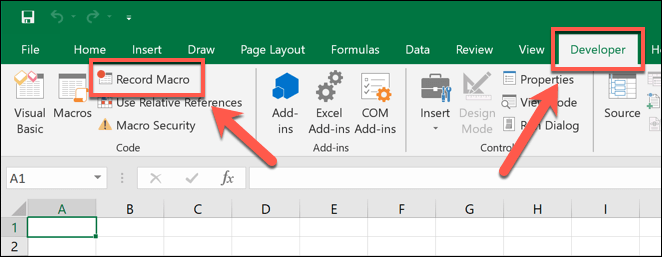
- Makro Kaydet penceresinde, Makro adı kutusunda makronuzun amacını belirlemek için bir ad ayarlayabilir ve Açıklama kutusunda diğer kullanıcılar için bir açıklama sağlayabilirsiniz. Yeni makroyu bir klavye kısayoluna atamak için bir kısayol tuşu da ( Ctrl + T gibi) ekleyebilirsiniz.
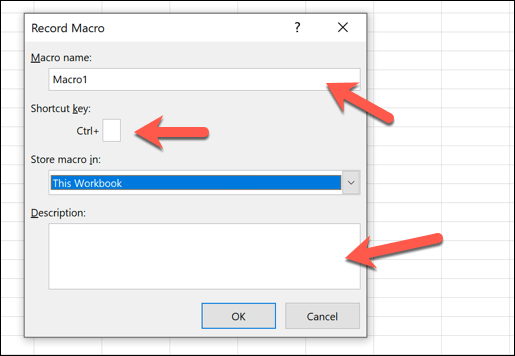
- Açılır menüdeki Mağaza makrosunda, Bu Çalışma Kitabı (açık çalışma kitabına kaydetmek için), Yeni Çalışma Kitabı (yeni bir çalışma kitabına kaydetmek için) gibi makroyu kaydettikten sonra nereye kaydetmek istediğinizi ayarlayabilirsiniz. ) veya Kişisel Makro Çalışma Kitabı (birden çok çalışma kitabında kullanmanıza izin vermek için). Seçimlerinizi onayladıktan sonra kayda başlamak için Tamam düğmesini seçin.
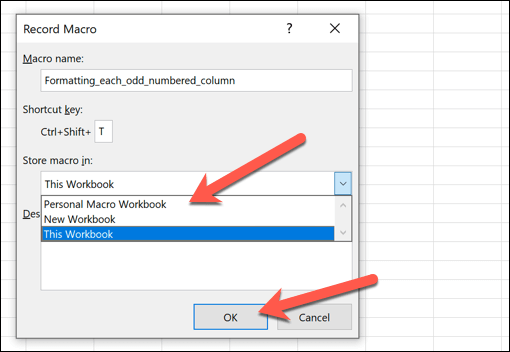
- Tamam'ı seçtiğinizde, Excel Makro Kaydedici kayıt modunda olacaktır. Bir düğmeyi tıklamaktan bir hücreyi düzenlemeye kadar gerçekleştirdiğiniz her eylem kaydedilecektir. Bu noktada makro olarak kaydetmek istediğiniz eylemleri gerçekleştirin ve işiniz bittiğinde Geliştirici sekmesinde Kaydı Durdur düğmesini seçin.
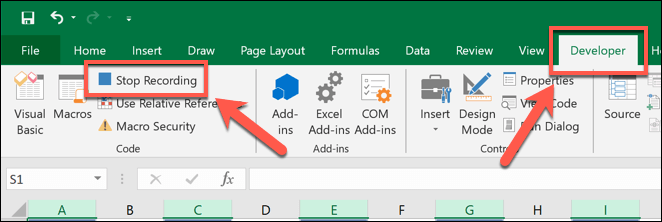
Mevcut Microsoft Excel Makrolarını Çalıştırma, Düzenleme veya Silme
Makro Kaydet penceresinde seçtiğiniz kaydetme konumuna bağlı olarak, kaydettiğiniz Makro, açık çalışma kitabınızda veya yeni açılan bir çalışma kitabında çalışmaya hazır olacaktır.
- Oluşturduğunuz makroyu çalıştırmak, düzenlemek veya silmek için şerit çubuğundan Geliştirici > Makrolar'ı seçin.
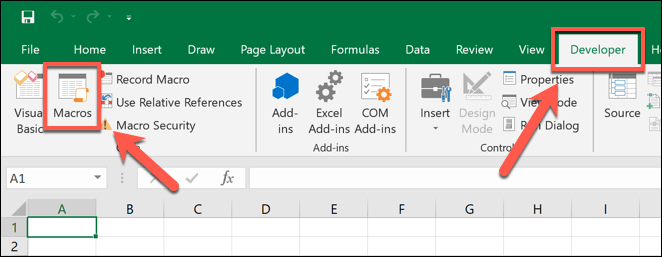
- Makro penceresinde, açık çalışma kitabınızda çalıştırılabilecek kullanılabilir makroların bir listesi listelenecektir. Makroyu çalıştırmak için listeden seçin ve ardından Çalıştır düğmesini seçin. Bunun yerine makroyu oluşturduğunuzda seçtiğiniz klavye kısayolunu da kullanabilirsiniz.
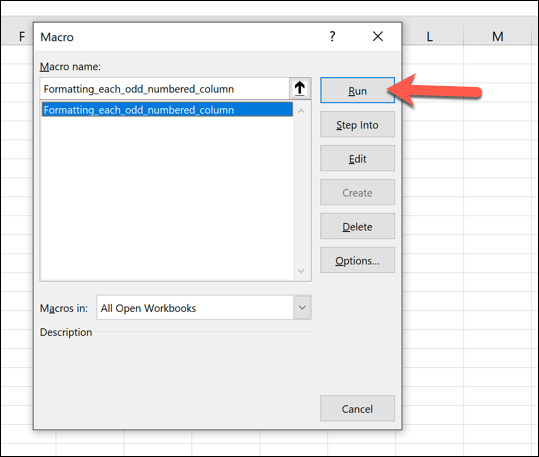
- Bunun yerine kaydedilen makroda değişiklik yapmak için Düzenle düğmesini seçin. Bu, Excel VBA düzenleyicisini açarak ileri düzey kullanıcıların VBA kodunu düzenlemesine ve makronun çalışma şeklini değiştirmesine olanak tanır. VBA'ya yeni başlayanlar, makroyu basitçe silmeyi ve yeniden kaydetmeyi daha kolay bulabilir.
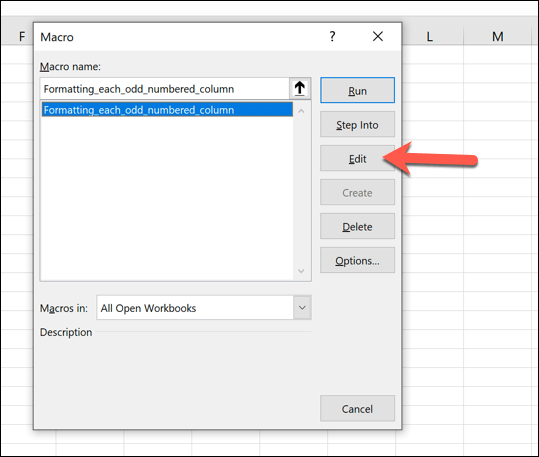
- Makroyu silmek için listeden seçin ve ardından Sil düğmesini seçin.
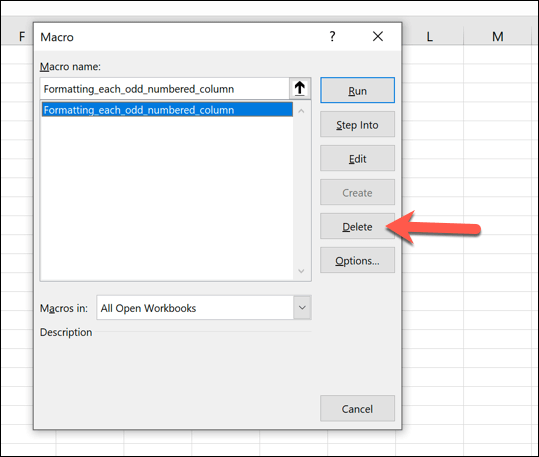
- Excel, makroyu silmek istediğinizi onaylamanızı isteyecektir. Bunu onaylamak için Evet'i seçin. Silindikten sonra, yukarıda listelenen adımları kullanarak makroyu tekrar kaydetmeniz gerekir.
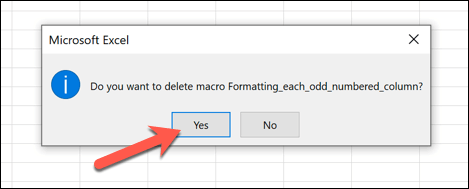
Excel Dosyalarını Kaydedilmiş Makrolarla Kaydetme
Excel çalışma kitapları genellikle XLSX dosya biçiminde (veya Excel 2007 ve daha eski sürümlerde oluşturulan çalışma kitapları için XLS ) kaydedilir. Bu dosya türü çoğu Excel verilerini destekler, ancak kaydedilmiş Excel makrolarını hariç tutar.

Bir Excel dosyasını kaydedilmiş makrolarla kaydetmek için bunun yerine XLSM dosya biçimini kullanmanız gerekir.
- Bir Excel dosyasını makro etkin çalışma kitabı olarak kaydetmek için Dosya > Farklı Kaydet > Gözat'ı seçin.
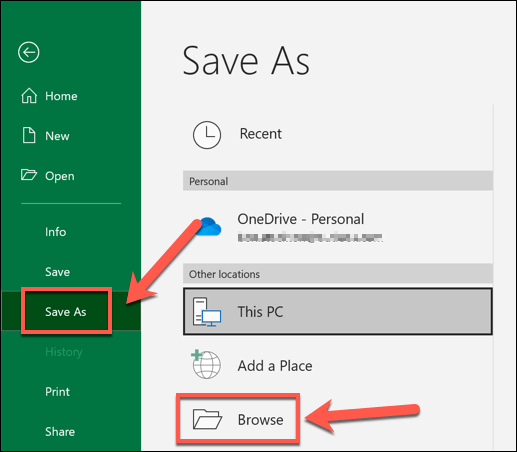
- Farklı Kaydet penceresinde, açılır menüden Excel Makro Etkin Çalışma Kitabı (*.xlsm) öğesini seçin. Dosyayı kaydetmek için bir konum seçin, ardından kaydetmek için Kaydet düğmesini seçin.
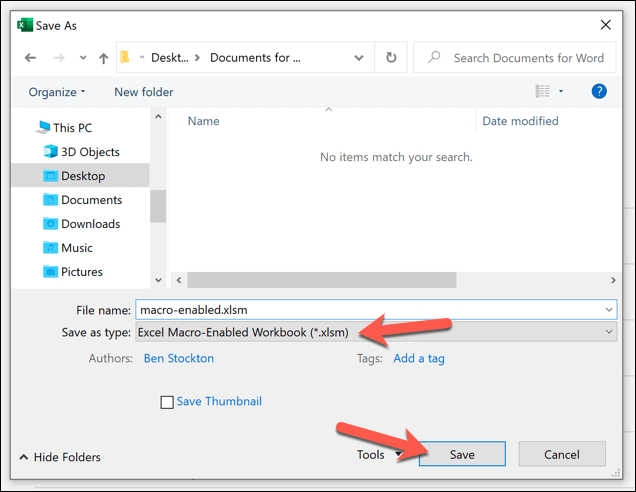
- Makro etkin Excel dosyasını başka bir PC veya Mac'te açtığınızda, önce dahil edilen makroları çalıştırmak için Excel'i yetkilendirmeniz gerekebilir. Bunu yapmak için Makroları Etkinleştir düğmesini seçin.
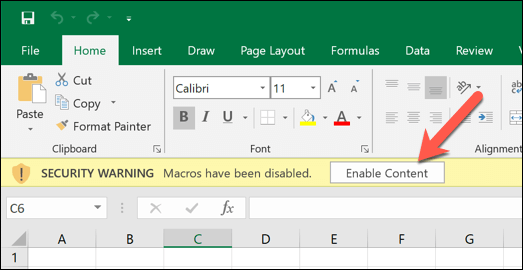
Excel Dosyalarını Kaydedilmiş Makrolarla Paylaşma
Excel makroları yararlıdır, ancak potansiyel güvenlik riskleri de içerirler. Tanımadığınız veya güvenmediğiniz bir kaynaktan makrolar içeren bir Excel dosyası açarsanız, bu dosyanın bilgisayarınızda tehlikeli kod çalıştırmasına izin vermiş olursunuz.
Bu nedenle, Gmail gibi çevrimiçi e-posta sağlayıcıları, kullanıcıların XLSM (makro etkin Excel çalışma kitabı) dosyalarını diğer kullanıcılara göndermesini otomatik olarak engeller. Böyle bir durumda, diğer kullanıcılarla çevrimiçi paylaşmak için Google Drive gibi dosya paylaşım hizmetlerini kullanabilirsiniz.
Makro etkin Excel dosyanızı yakınınızdaki başka bir kullanıcıyla paylaşmak istiyorsanız, başka bir PC veya Mac ile veya akıllı telefonlar gibi diğer cihazlarla paylaşmak için yerel dosya aktarım yöntemlerine de bakabilirsiniz.
Makro etkin Excel dosyaları virüsler veya diğer kötü amaçlı yazılımlarla paketlenebilir, bu nedenle güvenmediğiniz bir Excel dosyasını açarsanız, bilgisayarınızın güvenliğinin ihlal edilmediğinden emin olmak için daha sonra kötü amaçlı yazılım taraması yapmanız gerekebilir. Veya açmadan önce dosyayı tarayın.
Gelişmiş Excel İpuçları ve Püf Noktaları
Makro kaydetmek, zamandan tasarruf etmenize yardımcı olabilecek yalnızca bir Excel hilesidir, ancak sizi daha üretken hale getirebilecek başka Excel özellikleri de vardır. Uzman kullanıcılar, verileri çevrimiçi olarak sıyırmak için Excel'i kullanmakla ilgilenebilirken, veri analistleri kapsamlı veri analizi için ÇOKEĞERSAY, ETOPLA ve EĞERORTALAMA'nın nasıl kullanılacağını merak edebilir.
Ekip olarak çalışmayı tercih ediyorsanız veya karmaşık bir Excel formülüyle uğraşıyorsanız, paylaşılan bir çalışma kitabı kullanarak Excel elektronik tablolarında da işbirliği yapabilirsiniz. Google E-Tablolar'ın çevrimiçi işbirliği için daha iyi bir seçenek olduğunu görebilirsiniz, ancak aynı işlev ve özelliklerin çoğuna sahiptir.
